两台(两个)华为无线路由器,WDS无线桥接设置方法。由于华为家用系列的无线路由器型号比较多,本文悟途网小编用2台华为WS550无线路由器为例,来介绍两个华为路由器桥接设置方法。
注意问题:
(1)、在进行WDS无线桥接设置之前,用户需要先设置其中一个华为路由器连接到Internet,也就是其中有一台华为路由器是可以正常上网的。

步骤一、设置主路由器A中无线WiFi参数
1、设置WiFi密码、WiFi名称
设置登录到主路由器A的设置界面,点击“家庭网络”——>“无线网络设置”——>“无线加密设置”——>设置“Wi-Fi名称”——>“安全模式”选择:WPA-PSK/WPA2-PSK——>“WPA加密模式”选择:AES——>“Wi-Fi密码”——>点击“保存”。
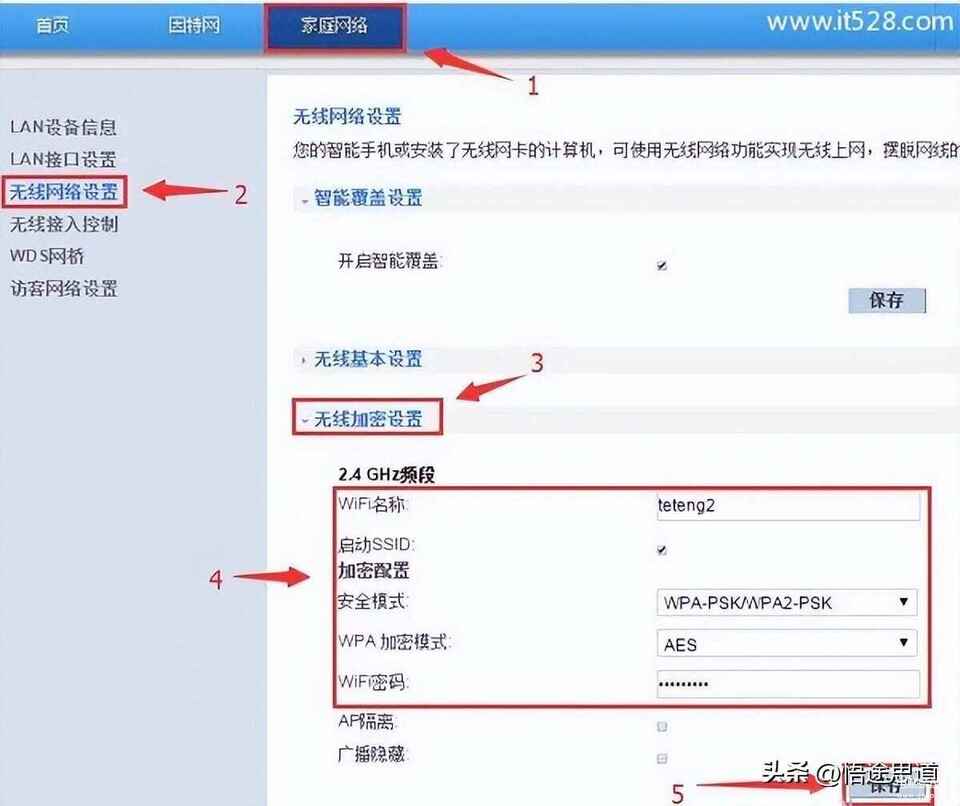
2、设置WiFi信道
点击“家庭网络”——>“无线网络设置”——>“无线高级设置”——>把“信道”选择:6——>点击“保存”。
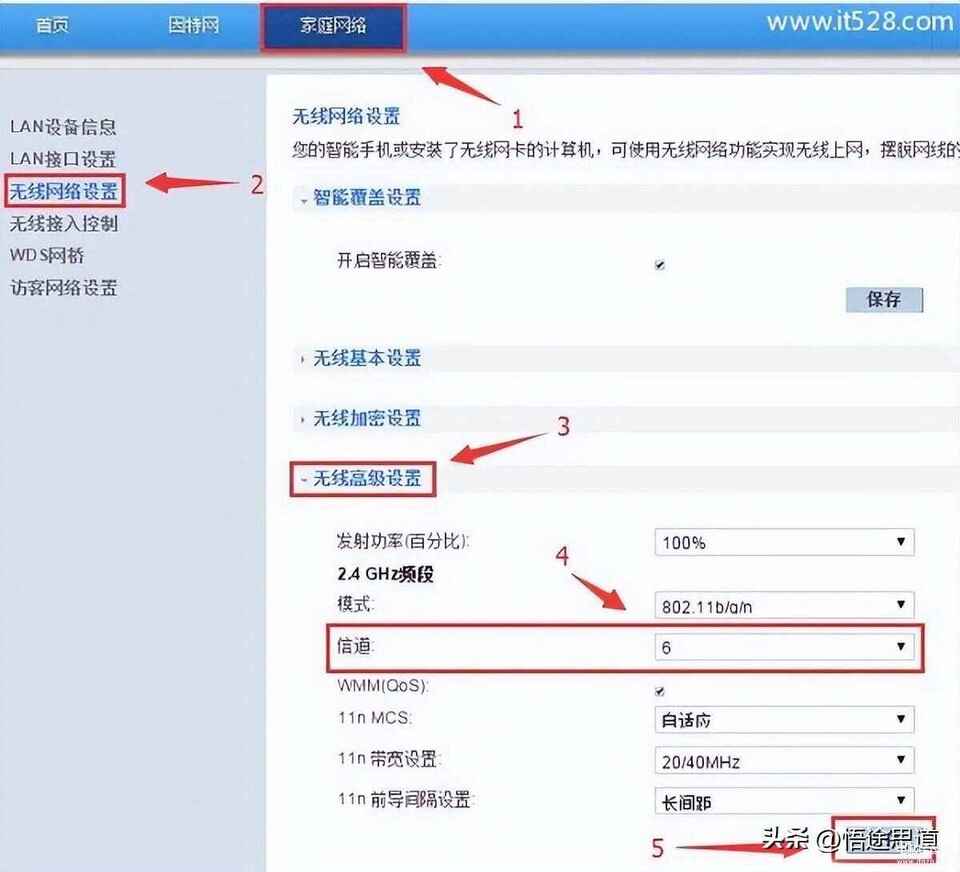
步骤二、设置副路由器B中无线WiFi参数
重要提示:
副路由器B中的WiFi名称、安全模式、WPA加密模式、WiFi密码、信道,必须与主路由器A中的WiFi名称、安全模式、WPA加密模式、WiFi密码、信道保持一致。
1、设置WiFi密码、WiFi名称
设置登录到副路由器B的设置界面,点击“家庭网络”——>“无线网络设置”——>“无线加密设置”——>设置“Wi-Fi名称”——>“安全模式”选择:WPA-PSK/WPA2-PSK——>“WPA加密模式”选择:AES——>“Wi-Fi密码”——>点击“保存”。
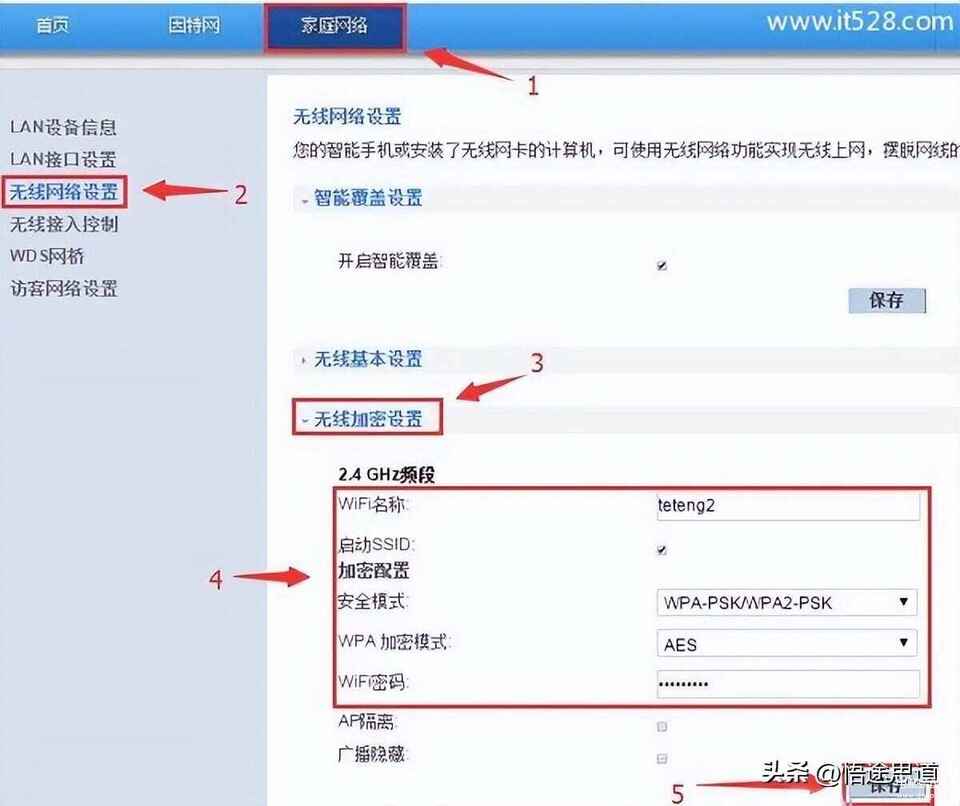
2、设置WiFi信道
点击“家庭网络”——>“无线网络设置”——>“无线高级设置”——>把“信道”选择:6——>点击“保存”。
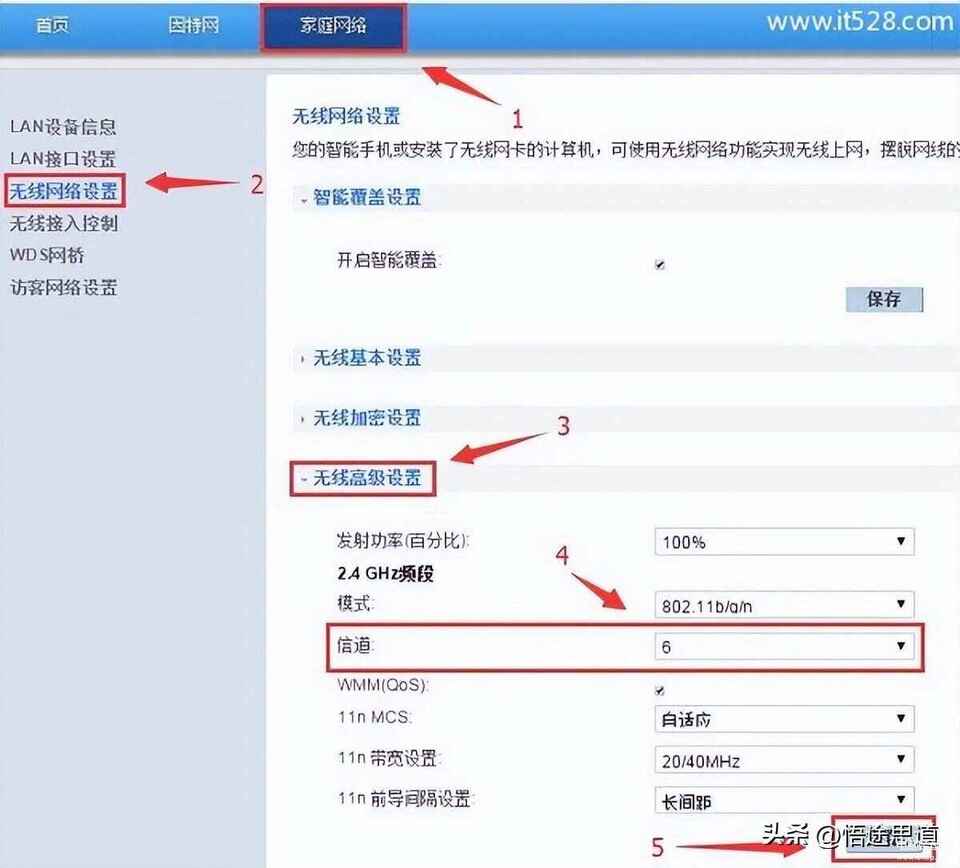
步骤三、修改副路由器B的LAN口IP地址
在副路由器B的设置界面,点击“家庭网络”——>“LAN接口设置”——>“LAN接口设置”——>“IP地址”选项后,填写:192.168.3.100——>点击“保存”。

重要提示:
把副路由器B的LAN接口IP地址修改为:192.168.3.100以后,再次登录到副路由器B的设置界面时,需要在浏览器中输入:192.168.3.100才能打开设置页面。
步骤四、副路由器B中设置WDS桥接
点击“家庭网络”——>“WDS网桥”——>“2.4GHz频段”——>勾选“启用”——>点击“扫描”——>在扫描结果中,找到WiFi名称,点击后面的小圆点——>点击“保存”。
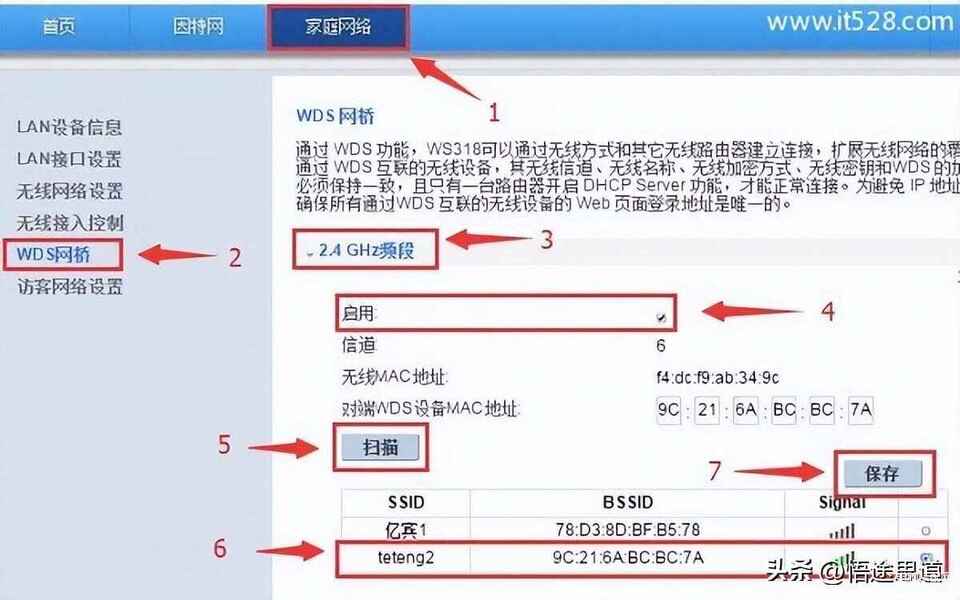
步骤五、关闭副路由器B中的DHCP服务器
点击“家庭网络”——>“LAN接口设置”——>“DHCP服务器”——>取消勾选“DHCP服务器”——>点击“保存”。
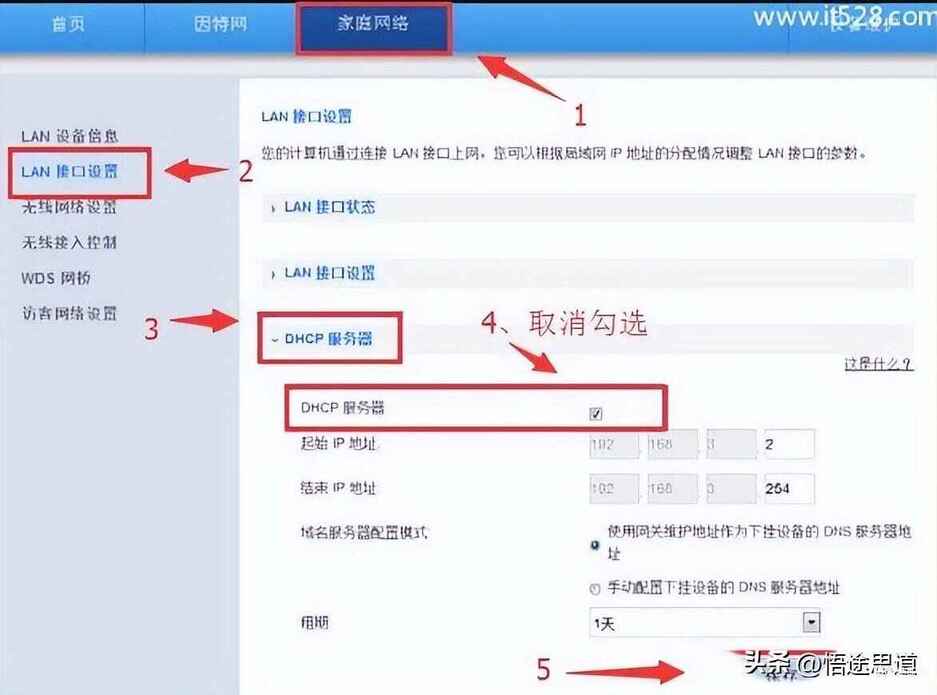
两台华为无线路由器桥接设置总结:
1、把主路由器A、副路由器B的WiFi名称、安全模式、WPA加密模式、WiFi密码、信道设置一致。
2、修改副路由器B的LAN接口IP地址,本例中修改为:192.168.3.100
3、副路由器B中启用WDS桥接,并连接到主路由器A
4、副路由器B中关闭DHCP服务器。
本文来自投稿,不代表闪电博客-科普知识-常识技巧网立场,如若转载,请注明出处http://www.tuosiweiyingxiao.cn/post/248122.html
免责声明:本文仅代表文章作者的个人观点,与本站无关。其原创性、真实性以及文中陈述文字和内容未经本站证实,对本文以及其中全部或者部分内容文字的真实性、完整性和原创性本站不作任何保证或承诺,请读者仅作参考,并自行核实相关内容。如有侵权联系删除邮箱1922629339@qq.com,我们将按你的要求删除










